Messages iOS 10: Toutes les nouvelles fonctionnalités qui vous surprendra
Jun 21, 2024 • Déposé à: Conseils pour différentes versions iOS • Des solutions éprouvées
Le nouvel iOS 10 apporte avec lui beaucoup de changements à la façon dont nous utilisons iMessage. La nouvelle application de messagerie est livrée avec beaucoup de fonctionnalités supplémentaires, y compris des autocollants, des robinets et même des applications que vous pouvez installer dedans iMessage. Savoir à quel point la messagerie est populaire, Apple mise de rester un pas en avant de la compétition et ils l'ont fait avec style.
Dans cet article, nous allons examiner ces changements et comment vous pouvez les utiliser. Et juste au cas où vous perdez certains de vos messages dans un avenir proche, nous allons vous fournir un guide étape par étape sur juste comment vous pouvez les récupérer.
Commençons par ce qui est nouveau avec la messagerie sous iOS 10.
Partie 1: Nouvelles fonctionnalités de la Messagerie sous iOS 10
Voici quelques-uns des changements que vous pouvez vous attendre dans les messages une fois que vous mettez à jour vers iOS 10.
Effets des bulles
Il y a quatre effets de bulles que vous pouvez choisir pour personnaliser votre expérience de messagerie. Ils comprennent Slam, Fort, Doux et Encre Invisible. Pour utiliser l'effet de bulle, composez un message, puis forcez l’écran tactile sur la flèche bleue présente. Sélectionnez l'effet de bulle que vous souhaitez utiliser et appuyez sur "Envoyer" pour l'utiliser. Les effets peuvent être utilisés sur des messages texte et photographiques.
Effets d'écran
Il existe cinq différents effets d'écran que vous pouvez utiliser. Vous pouvez choisir entre des ballons, des confettis, des lasers, des feux d'artifice et même des étoiles filantes. Vous pouvez facilement glisser à travers l'écran pour passer entre les effets. Une fois que vous trouverez celui que vous aimez, cliquez sur "Envoyer" et l'effet restera actif jusqu'à ce que le nouveau message soit envoyé.
Packs d’autocollants et applications
Une fois que des améliorations majeures est que vous serez capable de voir et d'utiliser des applications dans iMessage. Vous pouvez faire des choses comme envoyer de l'argent à travers Square Cash et même pouvoir télécharger des autocollants et des emoji.
Pour utiliser une application dans iMessage, appuyez sur le ">" bouton, puis sur l'icône App Store. Glissez vers la gauche pour faire défiler les packs d’autocollants et applications installées.
Envoyer un message manuscrit
Lorsque vous allumez votre téléphone en mode paysage, le clavier soit rester ouvert ou vous verrez une toile vierge où vous pouvez dessiner ou écrire un message. Si vous voyez le clavier et vous voulez écrire un message plutôt, appuyez sur la ligne ondulée pour ouvrir la toile vierge.
Partie 2: Puis-je récupérer les messages perdus d'iOS 10
En fait, il est assez fréquent de perdre des messages importants que vous avez l'intention de garder. Il peut se produire lorsque vous nettoyez votre application de messagerie ou lorsque vous essayez de mettre à jour votre iPhone à iOS 10. Si vous vous trouvez dans cette situation malheureuse, vous devez savoir qu'il y a quelque chose que vous pouvez faire. Effectivement, nous pouvons vous proposer une solution qui est non seulement efficace mais aussi très facile à utiliser.
Cette solution est connue sous le nom de Dr.Fone - Récupération de Données iOS et il est un programme qui est conçu pour vous aider à récupérer des données perdues de votre appareil. Sa fonction de récupération de données est l'un des meilleurs dans l'entreprise et voici quelques raisons expliquant pourquoi.

Dr.Fone - Récupération de Données iOS
Premier logiciel de récupération de données iPhone et iPad du monde
- Fournissez avec trois façons de récupérer les données de l’iPhone.
- Scannez des appareils iOS pour récupérer des photos, vidéos, contacts, messages, notes, etc.
- Extrayez et prévisualisez tout le contenu dans des fichiers de sauvegarde iCloud/iTunes.
- Restaurez de façon sélective ce que vous voulez d’une sauvegarde iCloud/iTunes sur votre appareil ou ordinateur.
- Compatible avec les derniers modèles d'iPhone.
Comment utiliser Wondershare Dr.Fone pour récupérer vos messages perdus sous iOS 10
Comme nous l'avons déjà mentionné, Dr.Fone vous donne trois façons différentes de récupérer vos messages perdus. Jetons un coup d'œil à tous les 3. Pour commencer, téléchargez et installez le programme sur votre ordinateur et maintenant nous sommes prêts à démarrer.
2.1 Scannez directement l’iPhone pour récupérer les messages supprimés d’iOS 10
Pour pouvoir récupérer directement les messages de votre appareil, suivez ces étapes très simples.
Étape 1: Démarrez Dr.Fone pour iOS et ensuite connectez l'iPhone à votre ordinateur via un câble USB. Cela déclenchera le programme pour ouvrir l'option "Récupérer depuis l'appareil iOS".
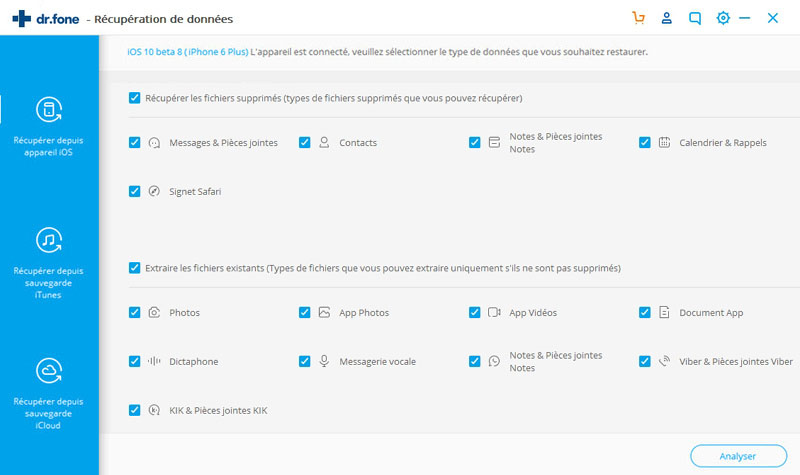
Étape 2: Cliquez sur "Démarrer Scan" et le programme va immédiatement commencer à balayer l’appareil pour les messages supprimés.
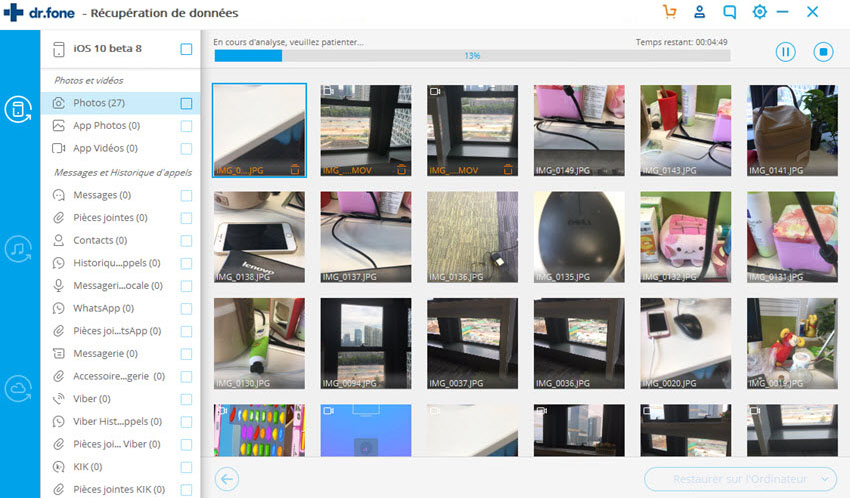
Étape 3: Lorsque l'analyse est complète, toutes les données sur votre appareil seront affichées dans la fenêtre suivante. Il suffit de sélectionner les messages manquants et cliquez sur "Récupérer à l’appareil" ou "Récupérer à l'ordinateur".
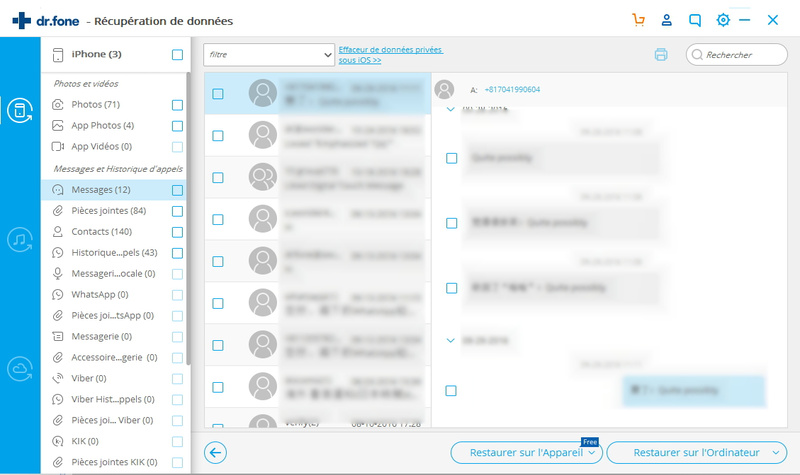
2.2 Téléchargez et extrayez la sauvegarde iCloud pour des messages perdus d'iOS 10
Dr.Fone peut également vous aider à extraire les messages des fichiers de sauvegarde iCloud et de les restaurer sur votre appareil. Suivez ces étapes simples pour ce faire.
Étape 1: Démarrez le programme puis sélectionnez "Récupérer à partir des fichiers de sauvegarde iCloud". D’ici, vous connecter à votre compte iCloud.
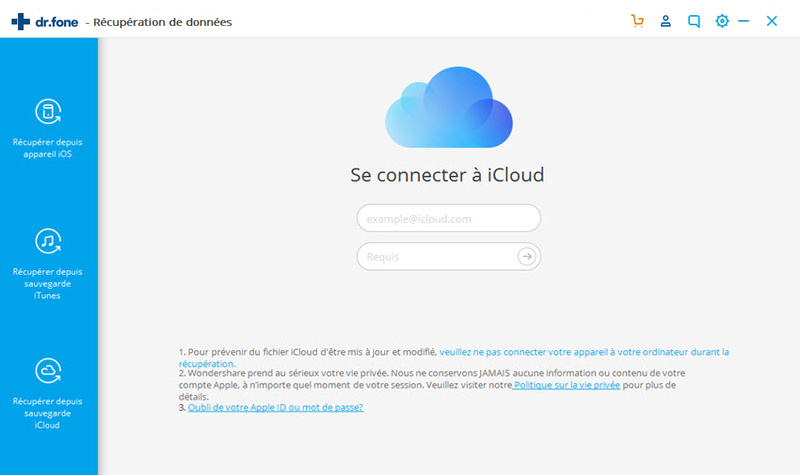
Étape 2: Vous devriez voir tous les fichiers de sauvegarde iCloud qui sont associés à votre compte. Choisissez celui qui peut contenir vos messages puis cliquez sur "Télécharger".
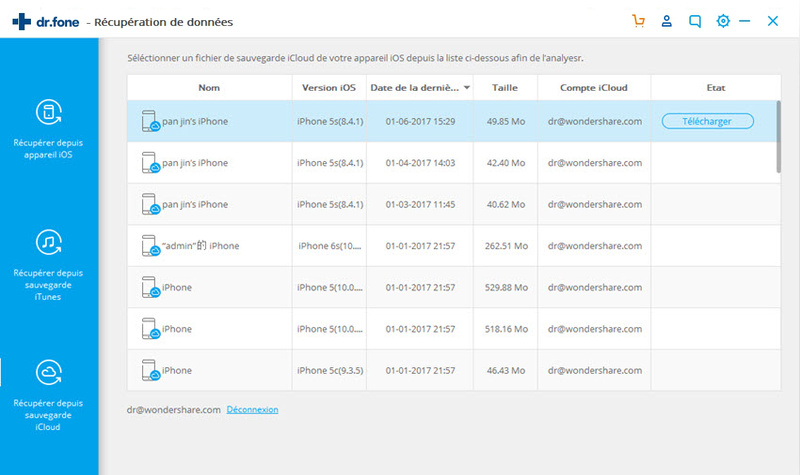
Étape 3: Dans la fenêtre pop-up qui apparaît, sélectionnez "Messages" pour spécifier le type de données que vous souhaitez télécharger et cliquez sur "Scan".
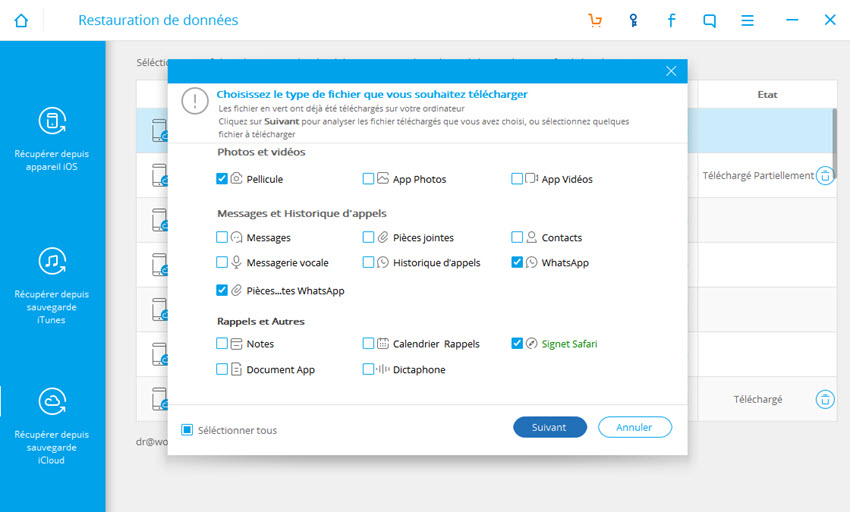
Étape 4: Dans la fenêtre suivante, sélectionnez les messages manquants, puis cliquez sur "Récupérer à l’appareil" ou "Récupérer à l'ordinateur".
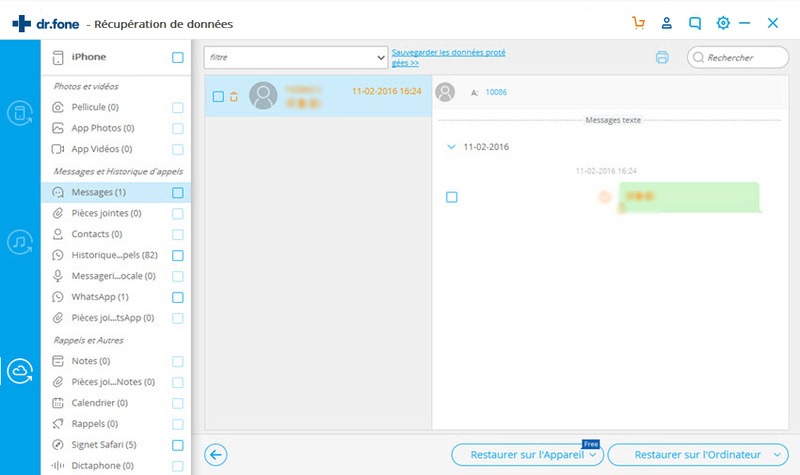
2.3 Extrayez la sauvegarde iTunes pour les messages perdus sous iOS 10
Dr.Fone peut également extraire les messages de vos fichiers de sauvegarde iTunes. Si tel est ce que vous voulez faire, suivez ces étapes très simples.
Étape 1: Dans la fenêtre principale sélectionnez "Récupérer à partir du fichier de sauvegarde iTunes." Vous devriez alors voir une liste de tous les fichiers de sauvegarde iTunes sur votre ordinateur. Sélectionnez celui qui contient probablement vos messages et puis cliquez sur "Démarrer Scan".

Étape 2: Une fois que le processus de balayage est terminée, sélectionnez les messages à partir des résultats, puis cliquez sur "Récupérer à l’appareil" ou "Récupérer à l'ordinateur."
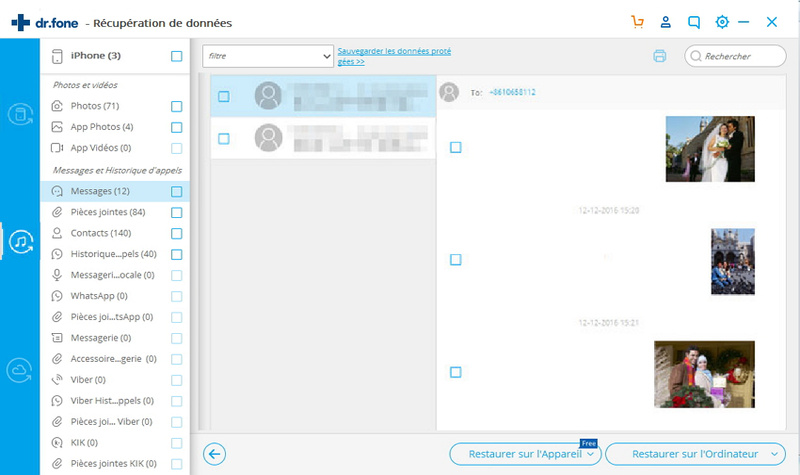
Les nouvelles fonctionnalités dans iOS 10 devraient rendre la messagerie plus agréable et maintenant avec Dr.Fone pour iOS vous ne devez jamais perdre l'un des messages au moins pas, de façon permanente.
Vous Aimerez Aussi
Problèmes d'iPhone
- Problèmes de stockage d'iPhone
- 1. Bloqué sur le logo Apple, stockage plein
- 2. Effacer les paramètres de contenu ne fonctionne pas
- 3. iPhone qui ralentit
- 4. iPhone qui fonctionne lentement
- Problèmes de mise à jour d'iPhone
- 1. iPhone gelé pendant la mise à jour iOS
- 2. iPhone bloqué sur la recherche de mise à jour
- 3. Échec de la mise à jour cellulaire de l'iPhone
- 4. Échec de la mise à jour logicielle de l'iPhone
- 5. iPhone bloqué sur la demande de mise à jour
- 6. Erreur de mise à jour de l'iPhone 1110
- 7. iPhone bloqué sur la vérification de la mise à jour
- 8. L'iPhone ne se met pas à jour
- 9. Mises à jour de sécurité pour iPhone et iPad
- 10. Mettre à jour l'iPhone avec/sans iTunes
- Problèmes de médias d'iPhone
- 1. Chanson Apple Music non disponible
- 2. Problème d'écho sur l'iPhone
- 3. Problèmes de sonnerie de l'iPhone
- 4. La musique ne se joue pas sur l'iPhone
- 5. Problèmes de volume de l'iPhone
- Problèmes de son d'iPhone
- 1. Pas de son sur YouTube
- 2. Problème de microphone sur l'iPhone
- 3. Tester le microphone de l'iPhone
- 4. Pas de son dans les écouteurs sur l'iPhone
- 5. Pas de son dans les jeux sur l'iPhone
- 6. Pas de son sur l'iPhone
- 7. Pas de son lors de l'enregistrement de l'écran de l'iPhone
- Problèmes d'appel d'iPhone
- 1. Pas de son lors des appels sur l'iPhone
- 2. Problème de coupure d'appels sur l'iPhone
- 3. Problème d'app
- Problèmes de caméra iPhone
- 1. Caméra iPhone noire
- 2. Caméra iPhone ne fonctionne pas
- 3. Caméra frontale iPhone ne fonctionne pas
- 4. Caméra TrueDepth ne fonctionne pas
- Problèmes de réseau iPhone
- 1. iPhone désactivé, connectez-vous à iTunes
- 2. Problèmes de synchronisation de l'iPhone
- 3. L'iPhone se déconnecte constamment du Wifi
- 4. L'ordinateur ne reconnaît pas l'iPhone
- 5. L'iPhone est bloqué sur "Connectez-vous à iTunes"
- 6. iTunes ne détecte pas votre iPhone
- 7. Déconnexion Bluetooth de l'iPhone
- 8. Apple CarPlay se déconnecte constamment
- Autres problèmes iPhone
- ● Gérer/transférer/récupérer des données
- ● Déverrouiller l'écran/activer/verrouiller FRP
- ● Résoudre la plupart des problèmes iOS et Android
- Réparer maintenant Réparer maintenant Réparer maintenant




Blandine Moreau
staff Editor